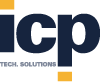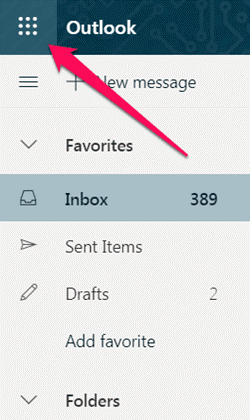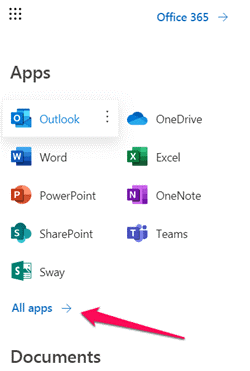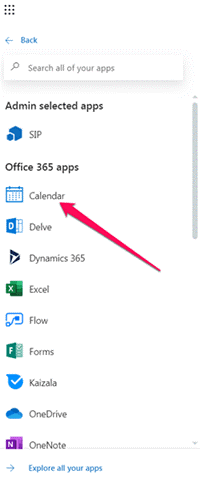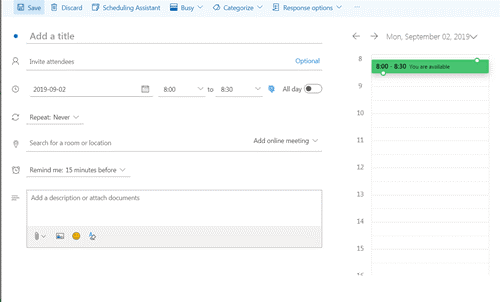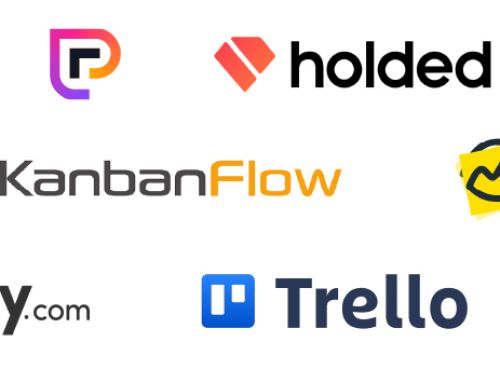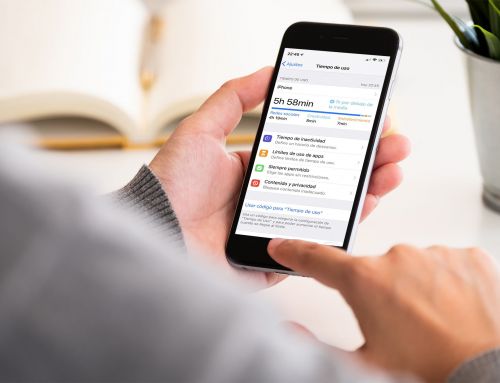Mudança da localização virtual durante os dias de teletrabalho
Não existem dúvidas de que estamos a viver em tempos de profundas mudanças. Estas afetam-nos de uma série de formas. Muitas foram para melhor, como a oportunidade de poder trabalhar a partir de casa, graças à evolução dos avanços tecnológicos e das redes de telecomunicações, que, sem dúvida, contribuíram para conciliar o trabalho e a vida pessoal.
Mas como estabelecer de forma instantânea e sem perdas de tempo contacto com os seus colegas de trabalho, clientes, parceiros, etc. sem sair de casa? A ICP Tech Solutions, fornece-lhe um guia de passos rápidos e simples, que lhe permitirão gerir efetivamente os seus dias de teletrabalho.
- Comece por iniciar sessão na sua caixa de correio do Outlook
- Em seguida, clique no botão junto à etiqueta do Outlook. Este parece um quadrado composto por nove pontos. Assim que tenha acionado o botão, aparecerá uma nova janela instantânea. Esta exibirá a lista de aplicações incluídas no pacote do Office 365 e que terá à sua disposição;
- Se não conseguir encontrar a aplicação Outlook Calendar (calendário) na lista, selecione «Todas as aplicações». Se a Outlook Calendar se encontrar na lista, selecione-a e avance para o quinto passo;
- Selecione o calendário da lista. Se ainda não conseguir encontrar a aplicação, escreva «calendário» ou «calendar» no campo de pesquisa localizado na parte superior da página e pressione «Enter». Assim que tenha selecionado a aplicação Outlook Calendar, abrir-se-á o respetivo menu principal.
- Para alterar ou adicionar uma localização a determinado evento do Outlook, faça duplo clique no dia do evento. Esta ação abrirá outra janela, que lhe permitirá adicionar um evento novo ou editar um já existente. Complete os detalhes e clique em «Guardar».
- Para alterar a localização de um evento específico no calendário do Outlook, clique simplesmente no campo «Pesquisar uma sala ou localização» e escreva a localização que pretende definir. A interface intuitiva irá sugerir diferentes opções, de acordo com as localizações que tenha definido previamente. Poderá digitar o nome de determinada cidade, rua, restaurante, hotel ou qualquer outro local. Se a interface encontrar o local por si definido, este ficará guardado para o seu próximo evento do Outlook Calendar.
- Poderá igualmente definir um lembrete, selecionando a hora do evento na mesma janela. Quando selecionar «Guardar», o ícone do relógio aparecerá do lado direito do seu ecrã. O lembrete será exibido no seu ecrã na data e hora estabelecidas.